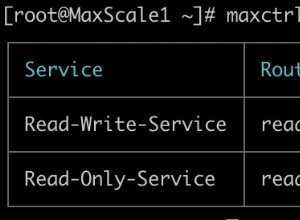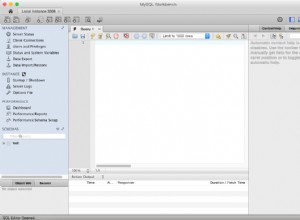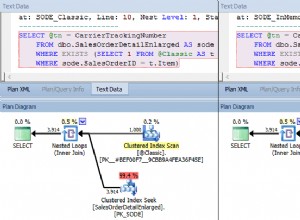Einführung
Die Tools Pentaho Data Integration und BA Server werden mit vielen verschiedenen Datenbanktreibern geliefert. Ab Version 7 der Community Edition werden sie jedoch nicht mit JDBC-Treibern für Oracle, SQL Server oder MySQL (für die Datenintegration) geliefert. Die folgenden Schritte beschreiben, wie Sie die Microsoft SQL Server JDBC-Treiber zu Pentaho hinzufügen.
Befolgen Sie diese Anweisungen zur Installation von Pentaho BA Server und Datenintegrationstools, wenn die Tools noch nicht installiert wurden. Fahren Sie nach der Installation der Pentaho-Tools den BA-Server und die Datenintegrationssoftware herunter.
Beziehen der Microsoft SQL Server JDBC-Treiber
Es gibt zwei verschiedene Sätze von JDBC-Treibern, die üblicherweise für Microsoft SQL Server verwendet werden. Microsoft stellt seine eigenen offiziellen JDBC-Treiber für SQL Server bereit, und das jTDS-Projekt stellt auch einen Open-Source-JDBC-Treiber bereit. Die folgenden Anweisungen funktionieren mit den Microsoft JDBC-Treibern.
Die offiziellen JDBC-Treiber für Microsoft SQL Server von Microsoft sind auf der folgenden Website verfügbar:
https://docs.microsoft.com/en-us/sql/connect/jdbc/microsoft-jdbc-driver-for- SQL-Server
Klicken Sie auf den Link JDBC-Treiber herunterladen
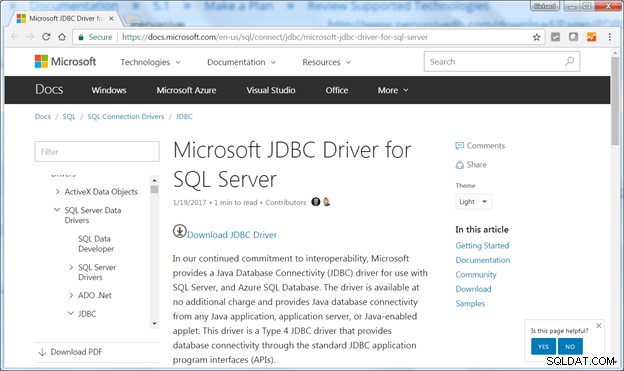
Klicken Sie auf die große rote Download-Schaltfläche
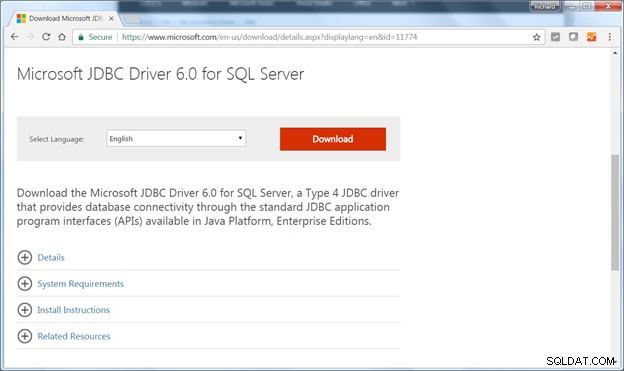
Aktivieren Sie das Kontrollkästchen für die herunterzuladende Datei. Wählen Sie für das Windows-Betriebssystem die Datei enu\sqljdbc_6.0.8112.100_enu.exe aus. Wählen Sie für die Betriebssysteme Linux und MacOSX die Datei enu\sqljdbc_6.0.8112.100_enu.tar.gz aus.
Klicken Sie auf Weiter Schaltfläche, um den Download zu starten.
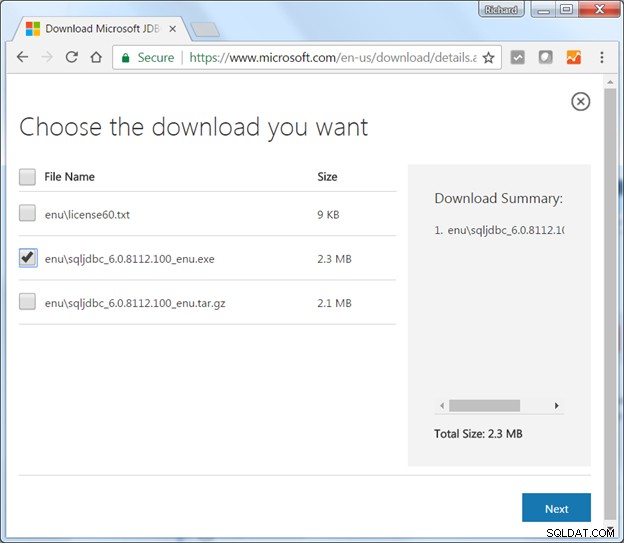
Speichern Sie unter Windows die Datei enu\sqljdbc_6.0.8112.100_enu.exe in einem Ordner. Doppelklicken Sie auf die Datei enu\sqljdbc_6.0.8112.100_enu.exe, um das Unzip-Programm zu starten.
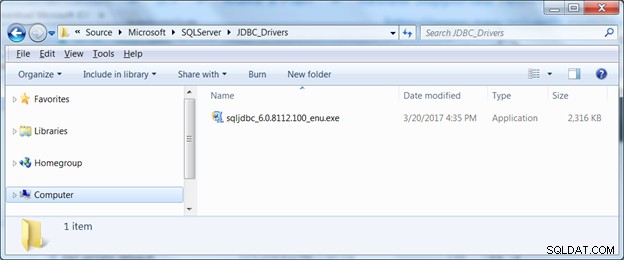
Wählen Sie einen Ordner aus, in den die Dateien entpackt werden sollen, und klicken Sie auf Entpacken Schaltfläche.

Die JDBC-Treiber und Support-Dateien werden entpackt.

Anweisungen zum Kopieren der JDBC-Treiber in die entsprechenden Ordner in den Pentaho-Tools finden Sie auf der nächsten Seite.
Kopieren der JDBC-Treiberdateien in die Ordner Pentaho BA Server und Data Integration Lib
Wählen Sie die entsprechende sqljdbc42.jar-Datei entweder aus der jre7 oder jre8 Mappe. Wenn Sie Pentaho mit Java Runtime Environment (oder JDK) Version 1.8 verwenden, holen Sie sich sqljdbc42.jar aus jre8 Ordner wie unten gezeigt:
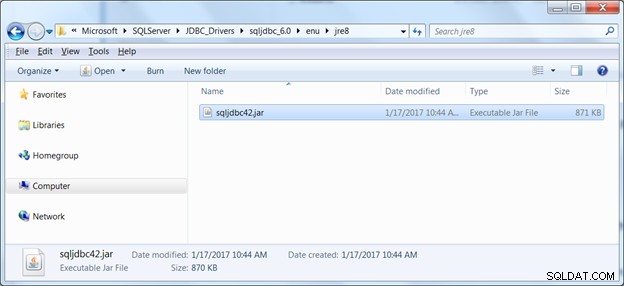
Kopieren Sie die Datei sqljdbc42.jar in den entsprechenden LIB-Ordner in der Pentaho Community Edition-Distribution.
Für Pentaho Data Integration sollten die JDBC-Treiber in den Ordner .\pentaho\data-integration\lib kopiert werden:
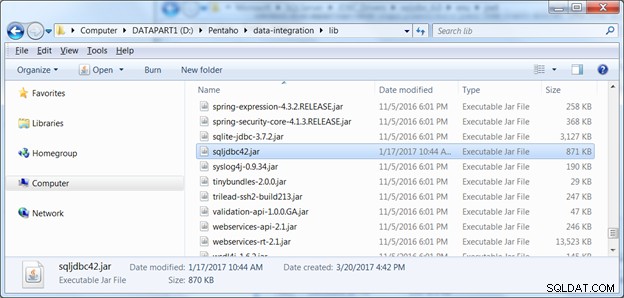
Der Pentaho BA Server speichert seine Treiber im Ordner .\Pentaho\pentaho-server\tomcat\lib.

Nachdem die JDBC-Treiber in die entsprechenden Ordner kopiert wurden, starten Sie den Pentaho BA Server neu (start-pentaho ) und starten Sie die Datenintegrationstools (Spoon ). Anweisungen zum Erstellen einer Datenbankverbindung in den Pentaho Data Integration Tools finden Sie auf der nächsten Seite.
Einrichten einer Microsoft SQL Server-Verbindung in Pentaho Data Integration
Befolgen Sie diese Schritte, um eine neue Datenbankverbindung zu SQL Server aus den Pentaho Data Integration-Tools zu erstellen. In Pentaho Data Integration senden viele der Transformationsschritte die Daten an eine Datenbanktabelle. Einige Beispiele finden Sie in diesem Tutorial zu Pentaho Data Integration.
Bevor Sie beginnen, benötigen Sie Anmeldedaten für eine SQL Server-Instanz. Vielleicht möchten Sie mein Tutorial zum Einrichten einer kostenlosen SQL Server-Instanz auf GearHost oder dieses Tutorial zum Installieren von MS SQL Server 2012 besuchen.
Wählen Sie in Pentaho Data Integration einen beliebigen Transformationsschritt aus, der eine Datenbank als Ausgabe verwendet, wie z. Klicken Sie auf Neu neben dem Verbindungsnamen, um das unten gezeigte Dialogfeld Datenbankverbindung aufzurufen.
Geben Sie einen Namen für die Verbindung ein und wählen Sie dann den Verbindungstyp aus . Beachten Sie, dass der MS SQL Server (Native) Der Verbindungstyp verwendet den JDBC-Treiber von Microsoft.
Beachten Sie, dass der Verbindungstyp „MS SQL Server“ eine andere Version des JDBC-Treibers verwendet, der vom jTDS-Projekt http://jtds.sourceforge.net/
vertrieben wirdGeben Sie den Hostnamen des Servers ein, auf dem das SQL Server-Datenbankverwaltungssystem ausgeführt wird. Wenn SQL Server auf demselben PC oder Server ausgeführt wird, verwenden Sie localhost als Hostnamen. Portnummer 1433 ist der Standardport für MS SQL Server. Geben Sie den Namen der Datenbank sowie alle zugehörigen Benutzernamen oder Passwörter an.
Klicken Sie auf den Test Schaltfläche, um die Verbindung zu testen.

Stellen Sie sicher, dass Sie das Zielschema in allen Datenbankausgabe- oder Dimensionssuchschritten festlegen. Zum Beispiel in MS SQL Server die dbo Schema ist normalerweise zum Erstellen neuer Tabellen verfügbar.